眾所周知,Xbox在PC端的網絡很差勁。玩XGP遊戲經常會遇到無法登陸,無法下載,無法打開遊戲等問題,此時PC端會提示很多個不同的錯誤代碼,經常掛了加速器甚至重裝系統也沒有用,所以我在這裡分享一下一些自助解決辦法。
1.微軟xbox官網查詢錯誤代碼
https://support.xbox.com/zh-CN/help/errors/error-code-search-guide
操作方法就是記錄下遇到的錯誤代碼,在這個網頁ctrl+F查找,粘貼錯誤代碼找到解決方案。
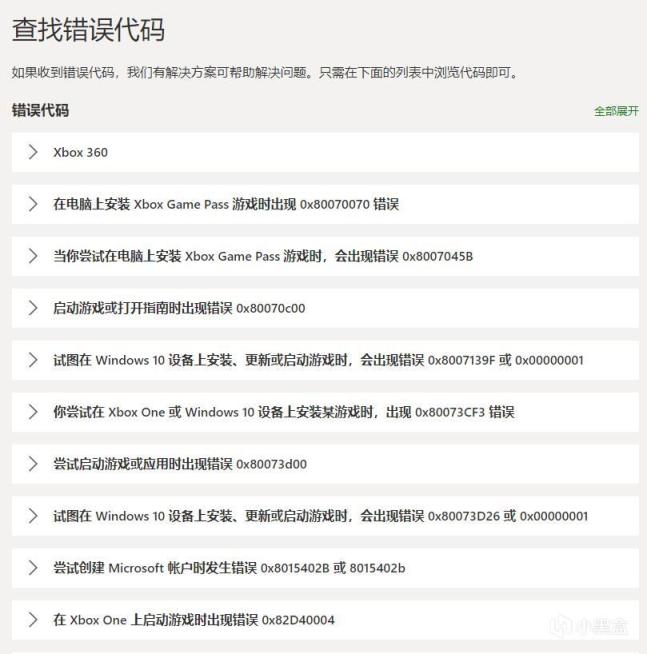
(我一打開這個網頁就笑個不停,錯誤代碼多到鼠標滾輪都要拉很久,又好氣又好笑。)
2.與微軟Xbox技術支持聯繫
https://support.xbox.com/zh-CN/contact-us
如果查找錯誤代碼沒有找到對應的,這個網頁紅框的搜索是可以搜主機和PC遇到的問題,還搜不到那就只能與微軟的技術支持聯繫了。
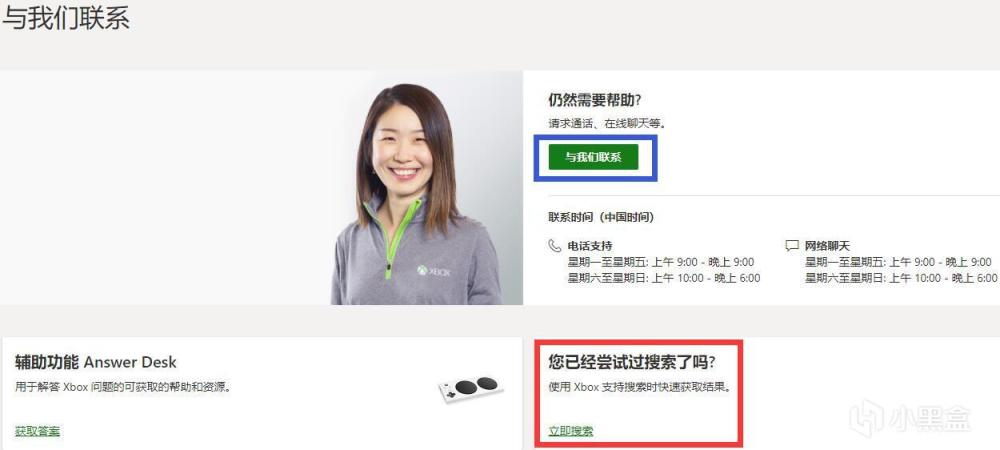
點開“與我們聯繫”選擇你遇到的問題以後,就可以跟技術支持在線聊天了。
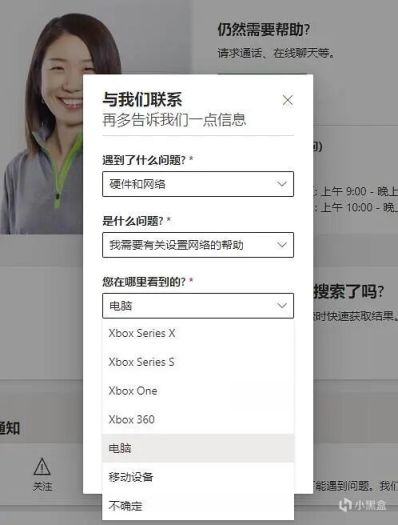
這個彈出的聊天網頁加載會有點慢,需要等一下,如果是週末還需要排隊。我週日連的時候排在14位等了一個小時,但是今天就秒接了。技術支持還挺耐心的,我昨天就跟一個叫James的技術支持聊了一個多小時,一個個方法試過去總算解決了。
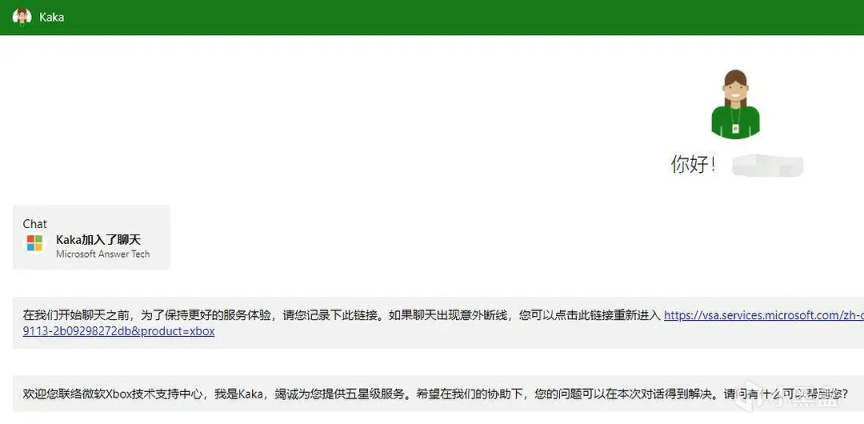
3. 遊戲下載報錯解決方案一覽
這是我解決XGP網絡問題後讓技術支持郵件發給我的,因為昨天聊的過程中發現他教我的很多操作都是百度不到的,為了避免以後遇到類似的問題還要去排隊所以讓他給我發了一份。這個放在最後是怕有些電腦小白盲目照著做把電腦系統弄壞了那就得不償失了,所以請大家慎看,量力而行吧。
更改PC-DNS
開始菜單-設置-網絡和Internet-網絡和共享中心-點擊網絡名稱-屬性-internet協議版本4(tcp/ipv4)-屬性-使用下面DNS服務器地址 (還有一種方式:Windows鍵+i鍵打開Windows設置-網絡和Internet-高級設置-更改適配器選項-鼠標右鍵點擊當前連接的網絡選擇屬性-雙擊internet協議版本4(tcp/ipv4)-使用下面DNS服務器地址)
方案一:主要DNS:4.2.2.1;輔助DNS:4.2.2.2;
方案二:主要DNS:4.2.2.1;輔助DNS:114.114.114.114; 方案三:主要DNS:114.114.114.114;輔助DNS:8.8.8.8; 方案四:主要DNS:168.126.63.1;輔助DNS:168.126.63.2 方案五:主要DNS:9.9.9.11;輔助DNS:149.112.112.11;
1.檢查系統殘留無效文件
進入系統盤確認是否有0kb的program文件(並非文件夾),如果有該文件需要刪除,刪除之後測試能否下載遊戲
2.重設網絡環境
先操作win+R輸入inetcpl.cpl,頁面頂端高級下方打開SSL3.0和TLS1.0,1.1,1.2,1.3 在電腦左下角搜索框搜索CMD(以管理員模式運行)輸入netsh winsock reset(操作成功提示重置winsock目錄成功需要重啟電腦)
3.重置遊戲服務
進入電腦設置-應用-找到遊戲服務(或者英文Gaming service)-高級選項-重置,如果沒有遊戲服務需要重置系統或者重新安裝系統 遊戲服務獲取鏈接:https://www.microsoft.com/zh-cn/p/%E6%B8%B8%E6%88%8F%E6%9C%8D%E5%8A%A1/9mwpm2cqnlhn?activetab=pivot:overviewtab
4.檢查遊戲服務是否完整
打開任務管理器-服務-確認下GamingService和GamingServicesNet是否是啟動狀態 如果兩個條目不完整,需要直接重新安裝遊戲服務
5.更新系統和應用程式
確認系統版本是否在2004版本以上,g進入電腦設置-更新和安全-檢測更新-查看可選更新裡確認是否有KB5004476的更新 同時將Xbox app和微軟商店等相應更新全部進行更新
6.重置Xbox app和MS商城
進入電腦設置-應用-找到xbox app以及Microsoft store-高級選項-重置,重置之後在電腦左下角搜索框內輸入wsreset並啟動,等待窗口加載完成自動跳出應用商店之後在應用商店和xbox app都嘗試下下載
7.更改管理員模式
進入電腦設置-賬戶-賬戶信息-改為本地賬戶登錄並賦予管理員權限(管理員模式下運行命令提示指示符輸入net localgroup administrators User /add (User指的是本地賬戶設置的名字) 在 Windows 中創建本地用戶或管理員帳戶 (microsoft.com)
8.重裝遊戲服務
以管理員身份打開RegEdit並刪除以下兩項: [HKEY_LOCAL_MACHINE \ SYSTEM \ CurrentControlSet \ Services \ GamingServices] [HKEY_LOCAL_MACHINE \ SYSTEM \ CurrentControlSet \ Services \ GamingServicesNet]
https://support.xbox.com/zh-CN/help/games-apps/troubleshooting/troubleshoot-games-windows-10 點擊下方的是否仍有問題,通過界面方案操作重新安裝下游戲服務,如果安裝遊戲服務有報錯,麻煩您通過官方鏈接設置管理員賬戶;如果仍舊報錯,可以重啟一下電腦https://support.microsoft.com/zh-cn/windows/%E5%9C%A8-windows-%E4%B8%AD%E5%88%9B%E5%BB%BA%E6%9C%AC%E5%9C%B0%E7%94%A8%E6%88%B7%E6%88%96%E7%AE%A1%E7%90%86%E5%91%98%E5%B8%90%E6%88%B7-20de74e0-ac7f-3502-a866-32915af2a34d
通過以下代碼讓應用商店重新識別遊戲服務:點擊Windows+X鍵後選擇Windows Powershell(管理員) 然後鍵入以下命令點擊回車。
Get-appxPackage-AllUsers|Foreach{Add-appxPackage-DisableDevelopmentMode-Register"$($_.InstallLocation)\appXManifest.xml"}
9.檢查遊戲服務狀態
重裝遊戲服務之後,通過win+X打開任務管理器,確認遊戲服務都是開啟狀態。
需要告知您,如果重置服務仍未解決,很可能是電腦系統方面的問題,您可以考慮直接重置/重裝系統;如下我們可以再嘗試提供一些電腦端的方案,您自行看看是否需要嘗試哦。
10.檢查系統問題
電腦左下角搜索cmd,以管理員模式運行命令提示指示符,接著輸入sfc /scannow (如果檢測到系統有問題,建議直接重置或者重裝系統,或者聯繫windows部門)
11.檢查磁盤聯機
Win+x點擊磁盤管理,確認下有沒有磁盤是未聯機狀態
12.停止電腦賬戶自動登陸
電腦設置-賬戶-您的信息-停止自動登錄微軟賬戶
13.更改遊戲存儲路徑
Windows 10:前往電腦--設置--系統--存儲--更多存儲設置--更改保存新內容的位置-在[保存新應用的位置]下,將Xbox和遊戲存儲選擇到非系統盤,再重新安裝遊戲 Windows 11:前往電腦--設置--系統--存儲--更多存儲設置--高級存儲位置-在[保存新內容的地方]下,將應用和遊戲存儲選擇到非系統盤,再重新安裝遊戲
Xbox app內通過如下方法調整安裝路徑下載遊戲: Xbox app--右上角頭像--設置--常規--更改安裝路徑
14.啟動系統服務
WIN+R輸入services.msc,找到Delivery Optimization和Background Intelligent Transfer Service確認是啟動狀態之後並設置啟動類型為自動
15.設置下載模式
WIN+R輸入gpedit.msc,展開計算機配置>管理模板>Windows組件>傳遞優化,找到右側的下載模式,雙擊下載模式設置成已啟用並在下方下下載模式設置成LAN1/Internet3
結語:以上這些辦法只能讓你的xgp正常使用,至於賬號登錄不上或者遊戲下載速度慢這些常見問題還是要用加速器。如果說xgp的遊戲陣容和性價比是👍🏻,那它的實際使用體驗絕對是👎🏻。
#pc遊戲#單機遊戲#xgp#xbox game pass#xbox網絡#微軟遊戲